Chromebook đã và đang khẳng định vị thế của mình trong phân khúc máy tính cá nhân nhờ sự kết hợp độc đáo giữa khả năng chạy các ứng dụng web truyền thống, ứng dụng Android từ Google Play Store và cả ứng dụng Linux thông qua Terminal. Điều này mang đến sự linh hoạt đáng kinh ngạc cho người dùng. Tuy nhiên, để thực sự nâng cao trải nghiệm sử dụng Chromebook, Google đã không ngừng phát triển và tối ưu các ứng dụng riêng biệt, được thiết kế đặc biệt cho hệ điều hành ChromeOS.
Những ứng dụng này không chỉ là phiên bản web thông thường có sẵn trên các thiết bị khác, mà còn là những công cụ độc quyền, được tối ưu hóa sâu rộng để tận dụng triệt để sức mạnh và tính năng của Chromebook. Chúng được tạo ra với mục tiêu phục vụ trực tiếp nhu cầu của người dùng ChromeOS, từ việc khám phá các tính năng mới, ghi hình màn hình chuyên nghiệp, ghi âm thông minh, cho đến các công cụ sáng tạo như vẽ và ghi chú. Bài viết này của webthuthuat.net sẽ đi sâu vào phân tích 6 ứng dụng hàng đầu mà Google đã tạo ra để giúp bạn khai thác tối đa tiềm năng của chiếc Chromebook của mình, mang lại một trải nghiệm sử dụng mượt mà, hiệu quả và đầy tiện ích.
1. Khám phá Tính Năng và Ưu Đãi Mới với Ứng Dụng Explore
Ứng dụng Explore đóng vai trò như một trung tâm thông tin và lợi ích độc quyền dành riêng cho người dùng Chromebook. Đây là nơi bạn có thể tìm thấy mọi thứ từ các hướng dẫn sử dụng chi tiết đến những ưu đãi hấp dẫn. Giao diện của Explore được chia thành ba phần chính, mỗi phần đều mang lại giá trị riêng biệt, giúp tối ưu hóa trải nghiệm người dùng Chromebook.
Trung tâm trợ giúp là điểm đến đầu tiên khi bạn cần giải đáp bất kỳ thắc mắc nào về chiếc Chromebook của mình, một tính năng cụ thể hoặc một vấn đề kỹ thuật đang gặp phải. Bạn có thể sử dụng thanh “Tìm kiếm” để đặt câu hỏi trực tiếp hoặc duyệt qua danh sách phong phú các bài viết trợ giúp được Google chọn lọc và cập nhật liên tục trong tab “Trợ giúp”. Sự tiện lợi này giúp người dùng dễ dàng tìm kiếm giải pháp mà không cần rời khỏi hệ sinh thái Chromebook.
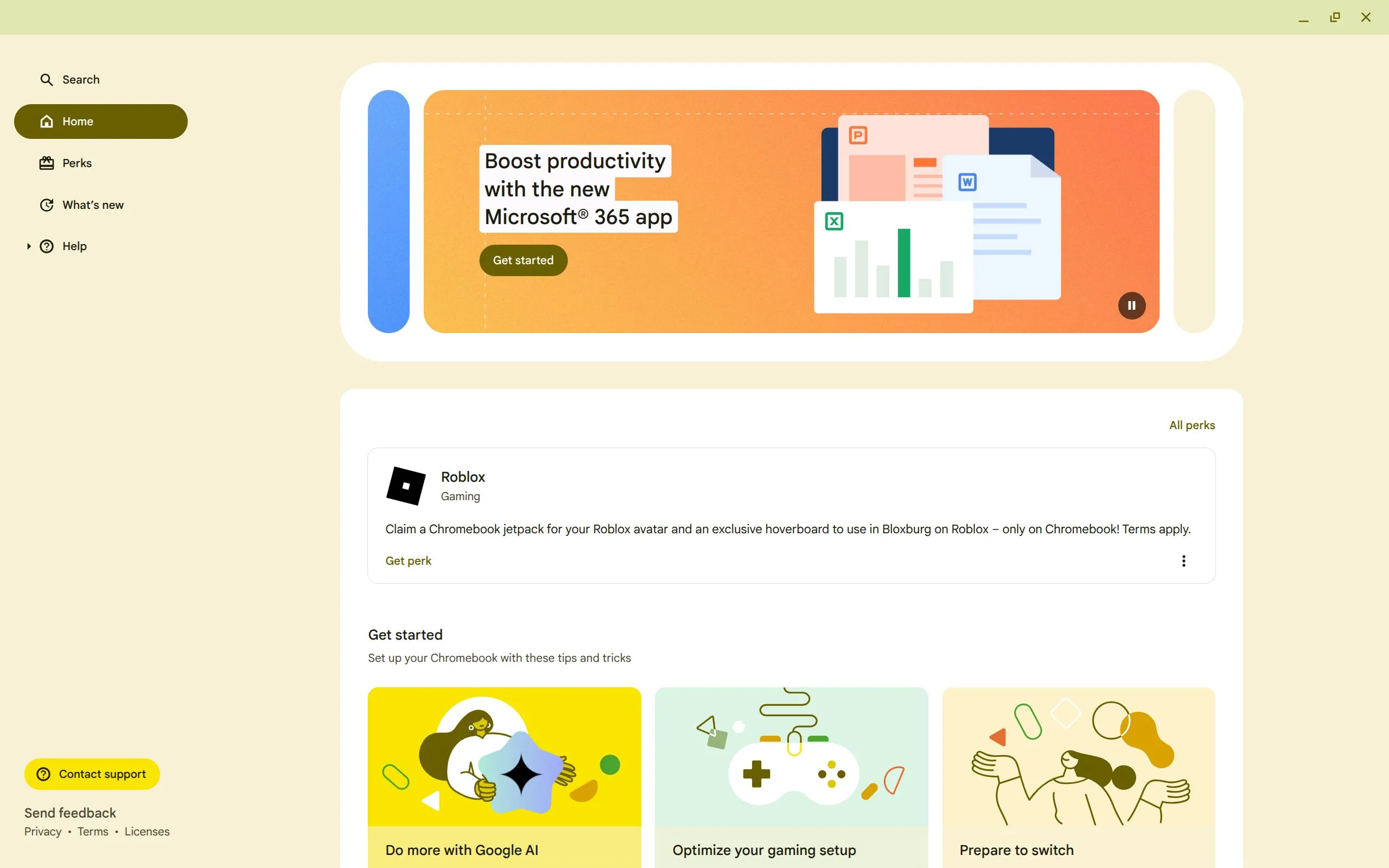 Giao diện trang chủ ứng dụng Explore trên Chromebook, nơi người dùng có thể tìm kiếm trợ giúp và khám phá tính năng mới.
Giao diện trang chủ ứng dụng Explore trên Chromebook, nơi người dùng có thể tìm kiếm trợ giúp và khám phá tính năng mới.
Tab “Tính năng mới” (What’s New) là một kho lưu trữ tuyệt vời của tất cả các tính năng đã được thêm vào Chromebook thông qua các bản cập nhật, dù là gần đây hay đã có từ lâu. Đây là một tài nguyên quý giá để khám phá những tính năng hữu ích mà bạn có thể đã bỏ lỡ và cách tận dụng chúng một cách hiệu quả nhất. Việc liên tục cập nhật kiến thức về các tính năng mới giúp người dùng luôn khai thác được tối đa sức mạnh của thiết bị.
Cuối cùng là tab “Ưu đãi” (Perks), nơi tập hợp danh sách các quà tặng miễn phí và giảm giá đặc quyền cho các ứng dụng, dịch vụ dành riêng cho người dùng Chromebook. Các ưu đãi này được cập nhật định kỳ, nhưng thường xuyên có các gói dùng thử miễn phí cho các dịch vụ của Google. Ví dụ, nếu bạn sở hữu một mẫu Chromebook Plus, Google có thể tặng bạn gói Google One AI Pro miễn phí trong một năm. Với các mẫu Chromebook thông thường, ưu đãi này có thể là ba tháng sử dụng miễn phí. Ngoài ra, bạn cũng có thể tìm thấy các ưu đãi cho các gói Google One khác, YouTube Premium và nhiều ứng dụng đối tác khác. Việc thường xuyên kiểm tra mục “Ưu đãi” là một cách thông minh để tận dụng các lợi ích độc quyền dành cho chiếc Chromebook của bạn.
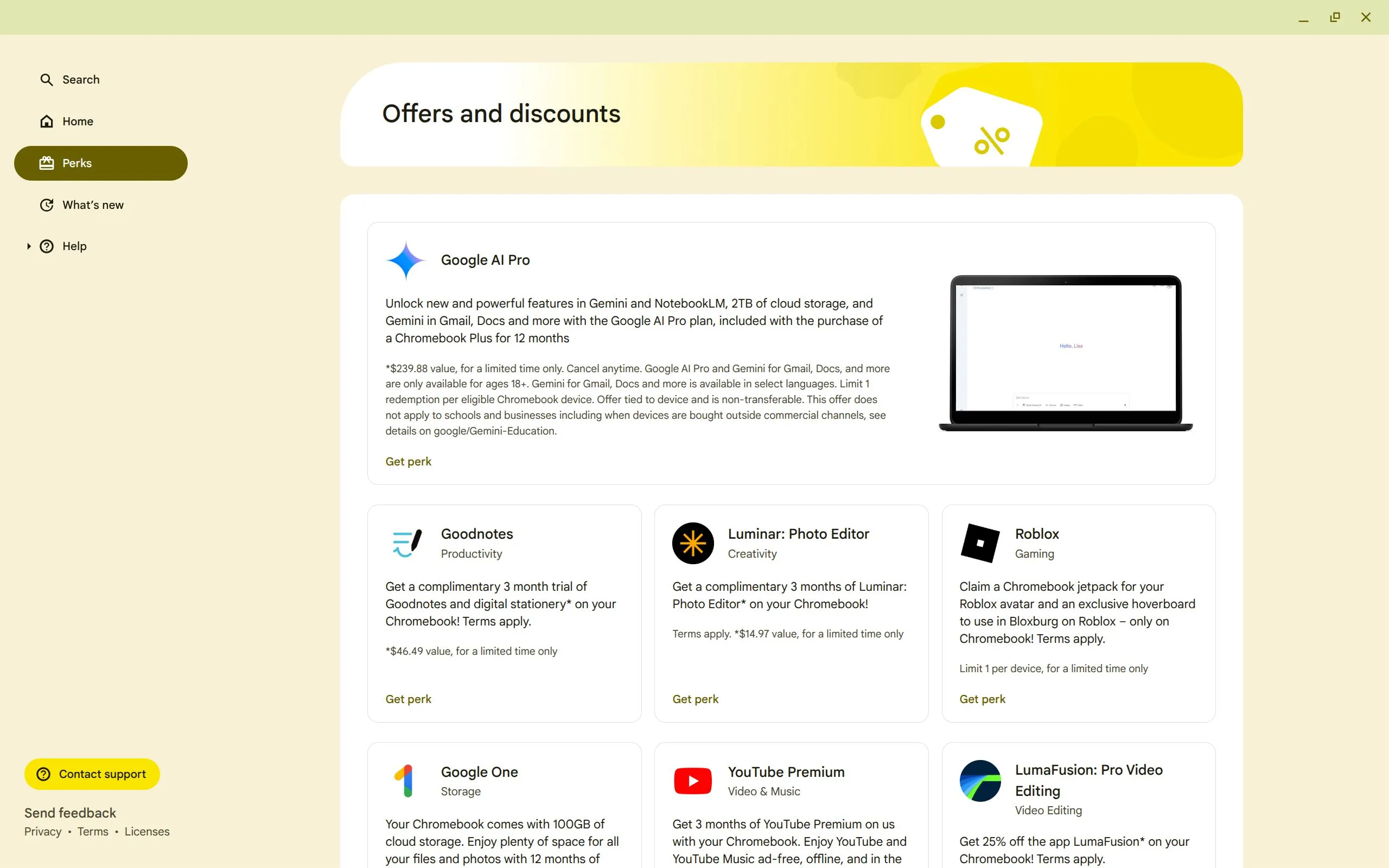 Mục Ưu đãi (Perks) trong ứng dụng Explore của Chromebook, hiển thị các gói dùng thử miễn phí và giảm giá đặc quyền cho người dùng.
Mục Ưu đãi (Perks) trong ứng dụng Explore của Chromebook, hiển thị các gói dùng thử miễn phí và giảm giá đặc quyền cho người dùng.
2. Ghi Hình Màn Hình Chuyên Nghiệp với Screencast
Trong khi nhiều hệ điều hành đã tích hợp các giải pháp ghi màn hình, ứng dụng web Screencast của Google dành cho Chromebook nổi bật với một giải pháp toàn diện và mạnh mẽ, cung cấp nhiều tính năng bổ sung biến nó thành một công cụ chia sẻ thông tin hiệu quả. Screencast vượt xa khả năng ghi hình màn hình cơ bản của công cụ chụp ảnh màn hình tích hợp trên Chromebook.
Điểm đặc biệt của Screencast là khả năng ghi đồng thời cả màn hình và khuôn mặt của bạn thông qua webcam. Tính năng này cho phép bạn cá nhân hóa các bản ghi, làm cho chúng trở nên gần gũi và dễ hiểu hơn bằng cách hiển thị biểu cảm và giải thích trực tiếp của bạn trong video. Đây là một lợi thế lớn cho các bài giảng, hướng dẫn hoặc thuyết trình.
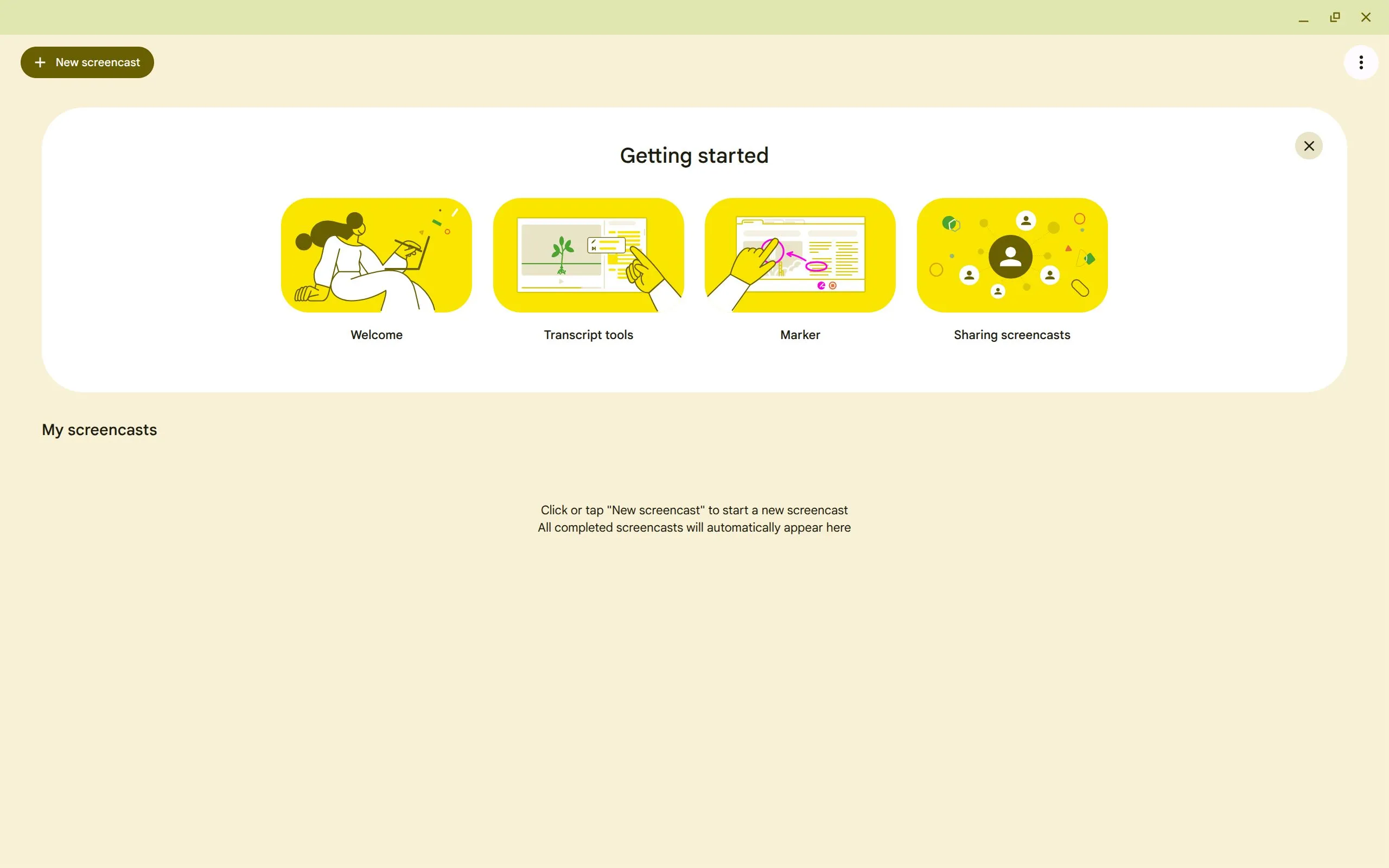 Màn hình chính ứng dụng Screencast trên Chromebook, cho phép người dùng ghi lại màn hình và khuôn mặt đồng thời.
Màn hình chính ứng dụng Screencast trên Chromebook, cho phép người dùng ghi lại màn hình và khuôn mặt đồng thời.
Hơn nữa, Screencast còn tự động tạo một bản chép lời (transcript) cho bản ghi của bạn. Tính năng này không chỉ nâng cao khả năng tiếp cận và cho phép bạn kiểm tra lại thông tin một cách dễ dàng, mà còn tạo điều kiện thuận lợi cho việc dịch sang các ngôn ngữ khác. Bản chép lời giúp việc chỉnh sửa video trở nên đơn giản hơn rất nhiều thông qua các công cụ tích hợp sẵn.
Quá trình chỉnh sửa được thực hiện bằng cách tương tác trực tiếp với bản chép lời để cắt bỏ các từ hoặc câu nhất định. Điều này tiện lợi hơn nhiều so với việc nghe lại bản ghi và cắt thủ công từng đoạn trên timeline, một quy trình có thể tốn rất nhiều thời gian và công sức. Screencast cũng tích hợp công cụ vẽ trên màn hình trong quá trình ghi. Với công cụ Marker tool cung cấp nhiều màu sắc khác nhau, bạn có thể dễ dàng giải thích một khái niệm hoặc làm nổi bật các nội dung quan trọng trên màn hình. Mặc dù ứng dụng này chủ yếu hướng đến đối tượng giáo dục, nhưng nó cũng có vô số ứng dụng hữu ích cho nhiều mục đích khác, từ trình bày dự án đến tạo hướng dẫn kỹ thuật.
3. Recorder: Ghi Âm và Chuyển Lời các Cuộc Hội Thoại
Tương tự như trên dòng điện thoại Pixel của mình, Google cũng trang bị một ứng dụng Ghi âm (Recorder) gốc cho Chromebook. Ứng dụng Recorder hoạt động chính xác như tên gọi của nó: ghi lại các cuộc hội thoại để sử dụng hoặc chia sẻ sau này. Điểm mạnh của ứng dụng này so với các công cụ ghi âm khác nằm ở khả năng tích hợp trí tuệ Google.
Đầu tiên và quan trọng nhất, Recorder có thể chuyển đổi cuộc hội thoại của bạn thành văn bản (transcript), cung cấp cả bản ghi âm và bản ghi viết. Điều này giúp người dùng dễ dàng tóm tắt và xem lại nội dung cuộc trò chuyện sau này, tiết kiệm thời gian và công sức ghi chép thủ công. Khả năng chuyển lời chính xác là một lợi thế lớn, đặc biệt trong các buổi họp, phỏng vấn hoặc ghi chú nhanh.
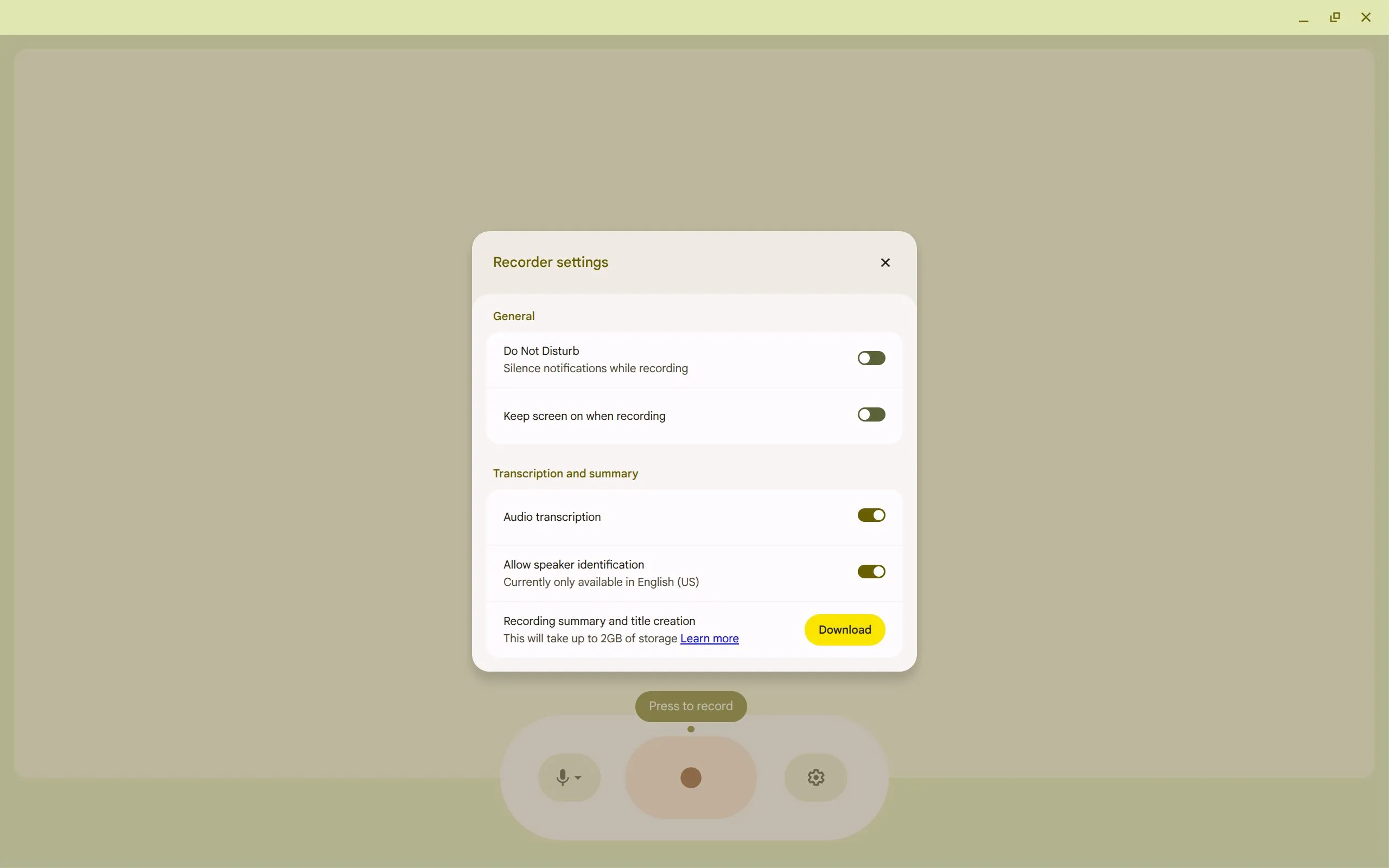 Trang Cài đặt của ứng dụng Recorder trên Chromebook, cho phép điều chỉnh các tùy chọn ghi âm và microphone.
Trang Cài đặt của ứng dụng Recorder trên Chromebook, cho phép điều chỉnh các tùy chọn ghi âm và microphone.
Thêm vào đó, ứng dụng còn có khả năng phân biệt giữa các người nói khác nhau. Điều này có nghĩa là nếu bạn đang trò chuyện với một người khác, Recorder sẽ tự động phân tách lời nói của từng người trong bản chép lời. Tính năng này làm cho bản transcript trở nên mạnh mẽ và hữu ích hơn, giúp bạn dễ dàng theo dõi luồng cuộc trò chuyện và xác định ai đã nói gì. Bạn cũng có thể chọn micro để sử dụng cho bản ghi nếu bạn đã cắm một micro riêng vào Chromebook của mình, đảm bảo chất lượng âm thanh tốt nhất.
Đặc biệt, người dùng Chromebook Plus còn có thể tạo bản tóm tắt cuộc hội thoại bằng AI để trích xuất các thông tin và ý chính quan trọng. Mặc dù ứng dụng Recorder không phải là công cụ ghi âm tinh vi hay giàu tính năng nhất trên thị trường, nhưng nó cung cấp đầy đủ những gì bạn cần để hoàn thành công việc một cách hiệu quả và đáng tin cậy, đặc biệt với các tính năng thông minh được tích hợp.
4. Chrome Canvas: Ứng Dụng Vẽ Cơ Bản của Google
Một trong những trường hợp sử dụng chính của máy tính bảng là vẽ và sáng tạo. Do đó, các ứng dụng vẽ đóng vai trò thiết yếu trong trải nghiệm của thiết bị dạng tablet. Khi ChromeOS ngày càng trở nên mạnh mẽ hơn và bắt đầu hỗ trợ các thiết bị máy tính bảng và máy tính lai (convertibles), Google đã phát triển một ứng dụng vẽ gốc. Ứng dụng này được gọi là Chrome Canvas.
Chrome Canvas là một ứng dụng web rất đơn giản, có sẵn trên bất kỳ thiết bị nào có thể chạy ứng dụng web. Tuy nhiên, nó được tạo ra với người dùng Chromebook trong tâm trí. Ứng dụng này hoạt động tốt với cả chuột và bút cảm ứng (stylus), nhưng chắc chắn việc sử dụng bút cảm ứng sẽ dễ dàng và trực quan hơn rất nhiều. Trong ứng dụng, bạn có thể tạo một bản vẽ trên một canvas trống hoặc tải lên một hình ảnh để sử dụng làm nền cho bản vẽ của mình. Bạn cũng có thể thêm nhiều lớp (layers) vào bản vẽ để sắp xếp các yếu tố một cách dễ dàng hơn.
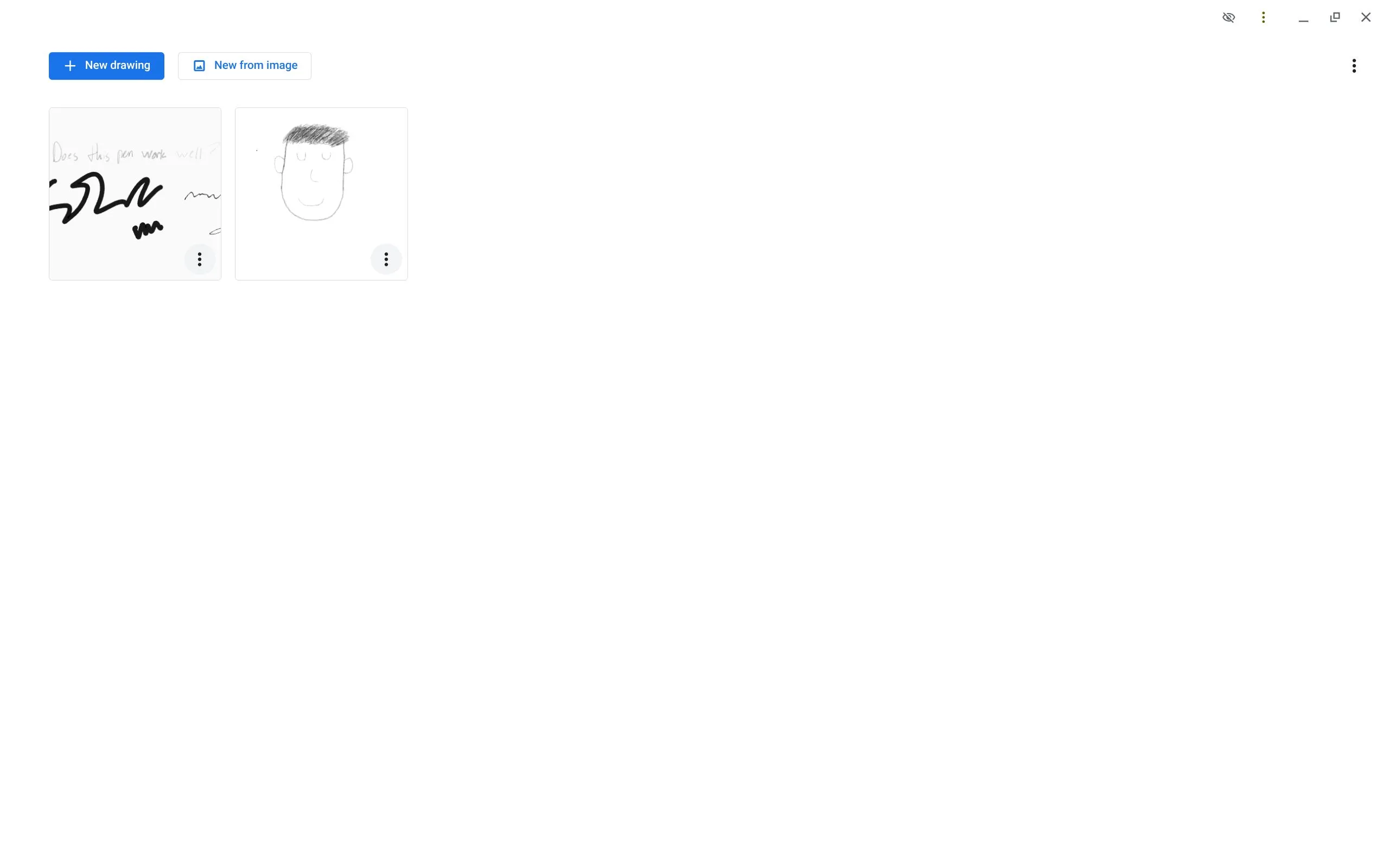 Màn hình chính của ứng dụng Chrome Canvas trên Chromebook, hiển thị giao diện để bắt đầu vẽ trên nền trống hoặc hình ảnh.
Màn hình chính của ứng dụng Chrome Canvas trên Chromebook, hiển thị giao diện để bắt đầu vẽ trên nền trống hoặc hình ảnh.
Canvas cung cấp năm công cụ vẽ chính: chì (pencil), bút (pen), bút dạ (marker), phấn (chalk), và tẩy (eraser). Mỗi công cụ (trừ tẩy) có thể điều chỉnh độ mờ (opacity), màu sắc và độ dày để phù hợp với sở thích của bạn. Các công cụ này có những đặc tính riêng biệt, mang lại những hiệu ứng và phong cách vẽ khác nhau khi sử dụng.
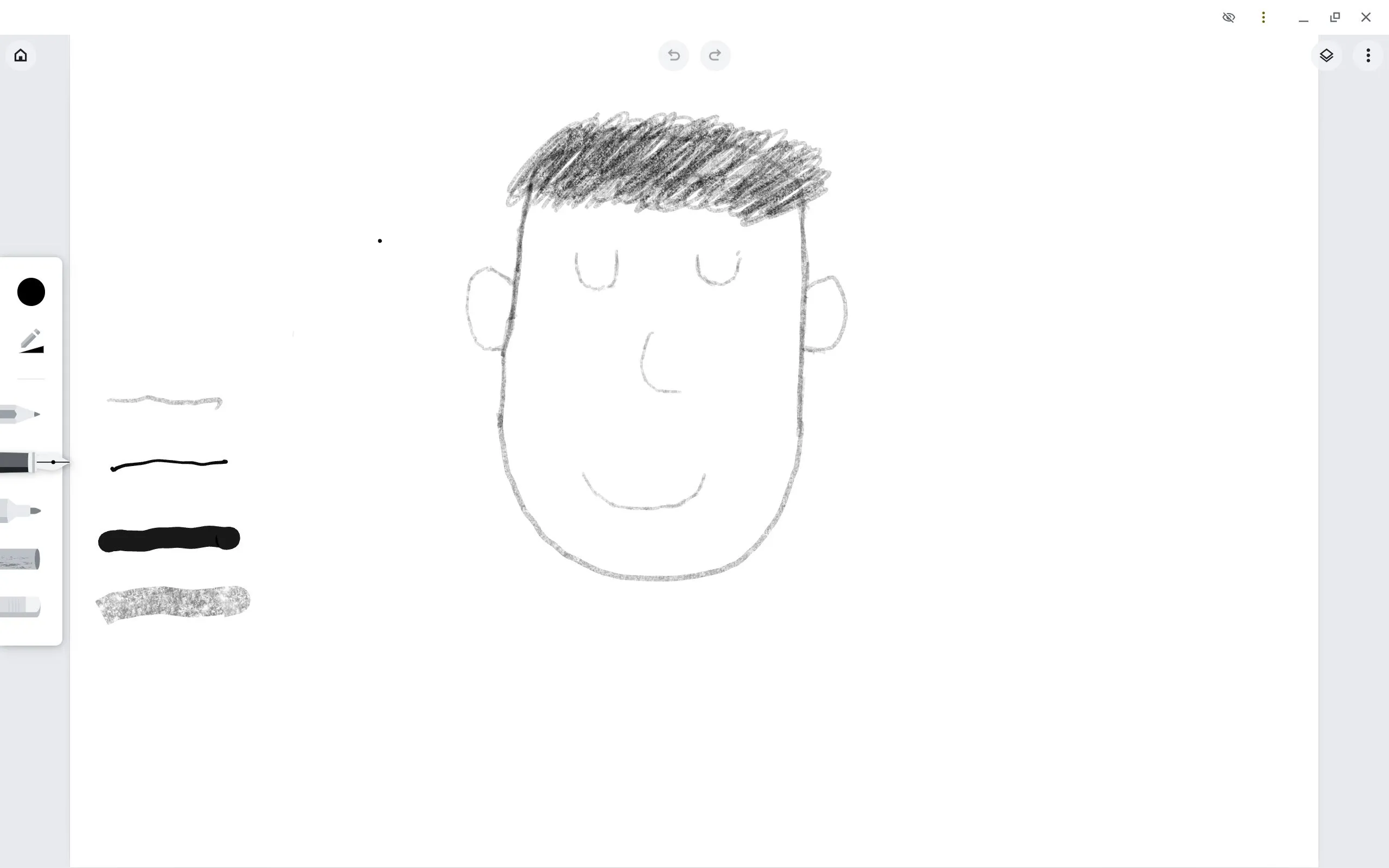 Giao diện chỉnh sửa bản vẽ trong ứng dụng Chrome Canvas trên Chromebook, với các công cụ bút, màu sắc và tùy chỉnh độ dày nét vẽ.
Giao diện chỉnh sửa bản vẽ trong ứng dụng Chrome Canvas trên Chromebook, với các công cụ bút, màu sắc và tùy chỉnh độ dày nét vẽ.
Ứng dụng này không dành cho những người dùng chuyên nghiệp đòi hỏi nhiều tính năng và kiểm soát phức tạp. Thay vào đó, Chrome Canvas hướng đến những người dùng phổ thông, những người thích vẽ với một vài công cụ đơn giản nhưng mạnh mẽ. Đây là loại công cụ hoàn hảo cho đa số người dùng Chromebook, mang đến khả năng sáng tạo cơ bản nhưng hiệu quả.
5. Cursive: Ứng Dụng Ghi Chú Viết Tay Thông Minh
Một ứng dụng ghi chú hiệu quả là một tính năng quan trọng khác trong trải nghiệm sử dụng máy tính bảng. Nắm bắt được điều này, Google đã tạo ra Cursive, một ứng dụng web ghi chú viết tay được tối ưu hóa đặc biệt cho các Chromebook có màn hình cảm ứng. Mặc dù Cursive có thể truy cập trên mọi thiết bị chạy ứng dụng web, nhưng nó thực sự phát huy tối đa sức mạnh khi được sử dụng trên Chromebook với bút cảm ứng.
Mục tiêu chính của Cursive là giúp việc ghi chú trở nên nhanh chóng và dễ dàng hơn. Để đạt được điều này, ứng dụng đã tích hợp một số cử chỉ đơn giản nhưng vô cùng tiện lợi. Để xóa một nội dung nào đó, thay vì phải chuyển sang công cụ tẩy, bạn chỉ cần gạch nguệch ngoạc lên từ hoặc câu đó. Để di chuyển nội dung trên trang, bạn chỉ cần vẽ một vòng tròn xung quanh nó và kéo đến vị trí mong muốn. Khi cần thêm không gian, hãy vẽ một đường ngang ở khu vực cần mở rộng, sau đó kéo đường đó xuống để tạo thêm khoảng trống.
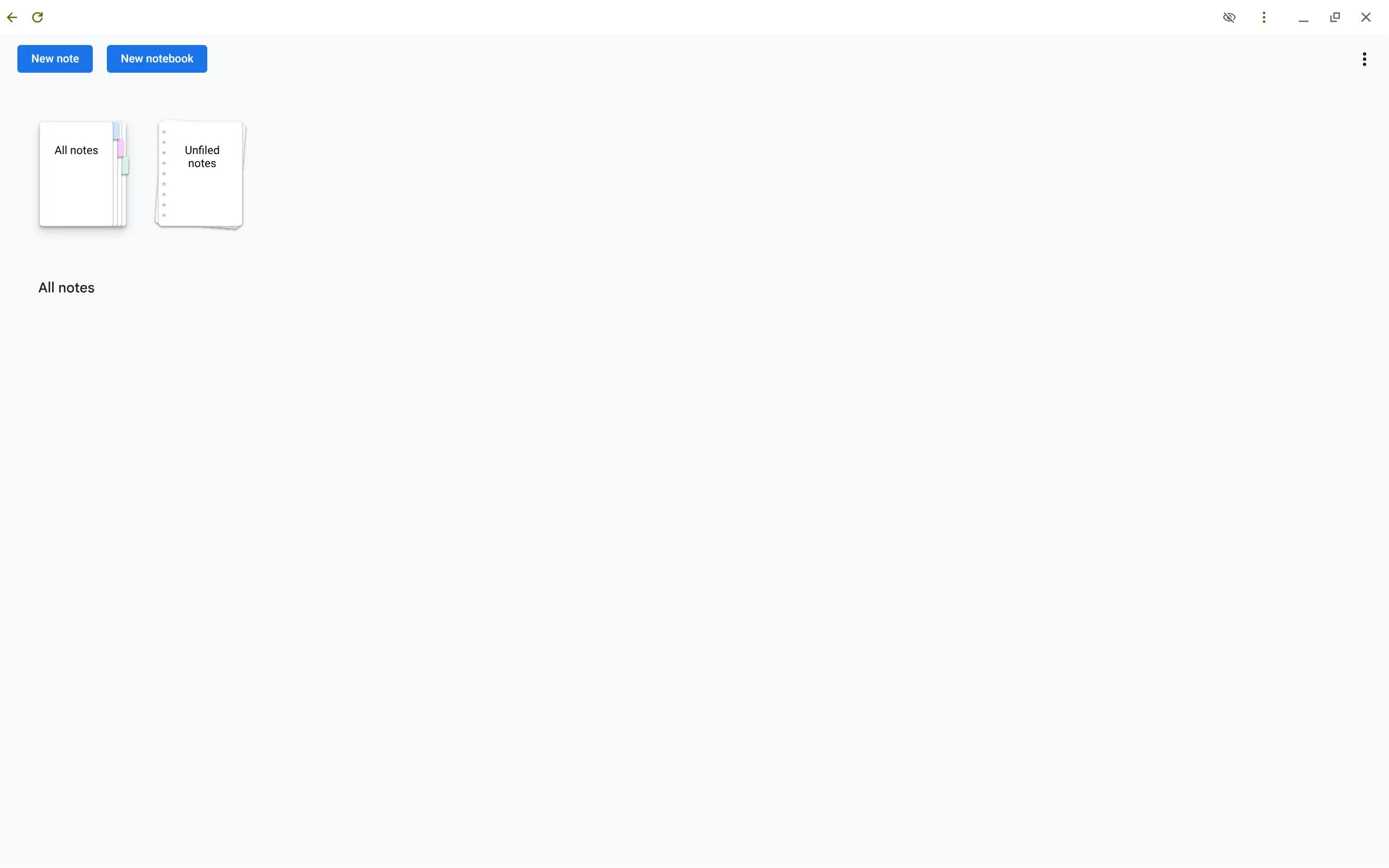 Màn hình chính của ứng dụng ghi chú Cursive trên Chromebook, hiển thị không gian để viết tay và ghi lại ý tưởng.
Màn hình chính của ứng dụng ghi chú Cursive trên Chromebook, hiển thị không gian để viết tay và ghi lại ý tưởng.
Những cử chỉ này giúp việc viết tay bằng bút cảm ứng trở nên nhanh và tiện lợi hơn rất nhiều; không cần phải bấm nút hay lật bút. Vì hầu hết các Chromebook có màn hình cảm ứng đều tương thích với bút cảm ứng USI và thường không có cục tẩy tích hợp, các cử chỉ này trở nên vô cùng hợp lý và hữu ích. Google đã phát triển Cursive như một minh chứng cho thấy việc tạo ra một ứng dụng ghi chú hiệu quả mà không cần đến một chiếc bút cảm ứng phức tạp là hoàn toàn khả thi. Ứng dụng này đơn giản hóa quy trình ghi chú, giúp người dùng tập trung vào ý tưởng thay vì thao tác công cụ.
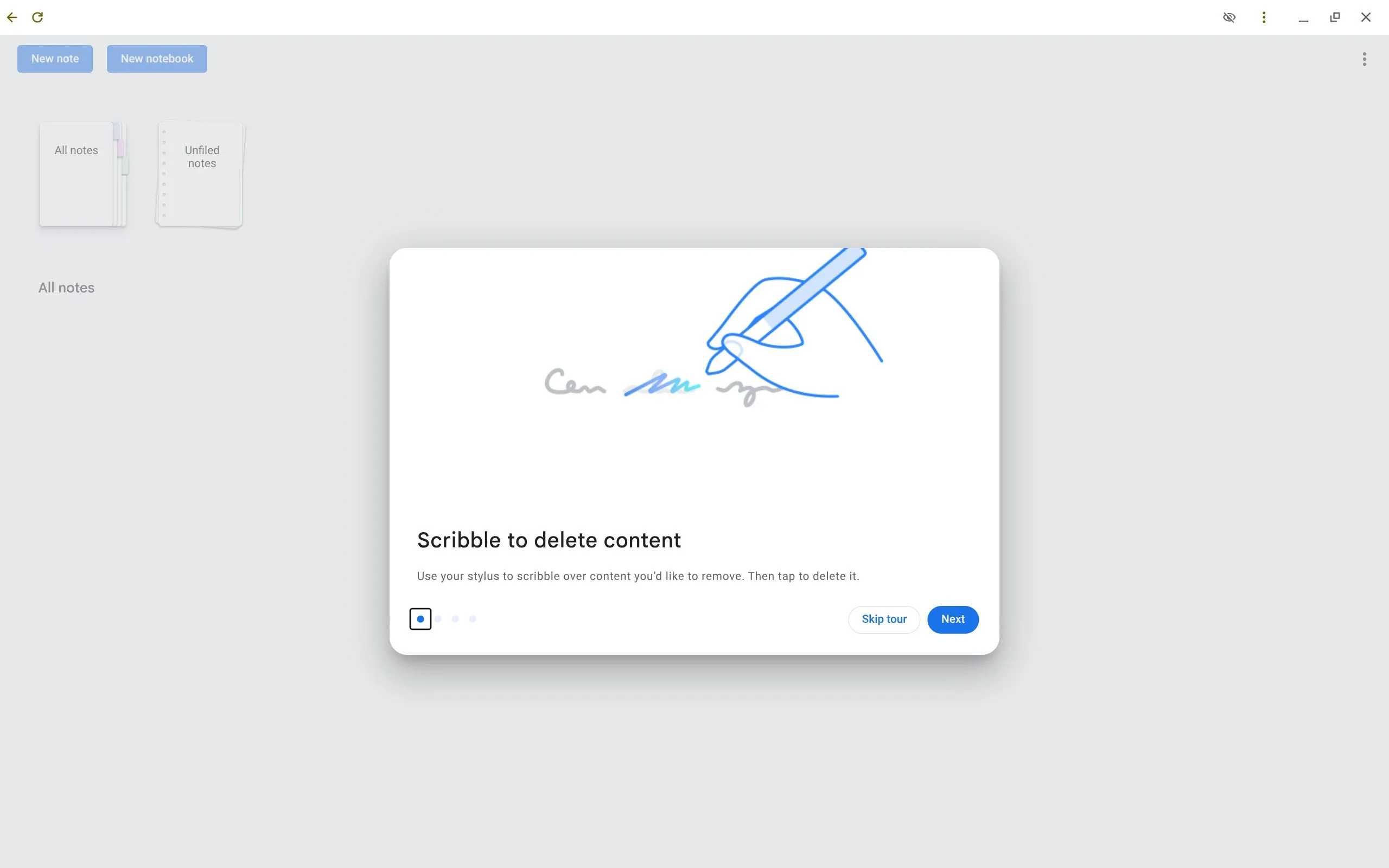 Hộp thoại minh họa cử chỉ xóa bằng cách gạch ngang chữ trong ứng dụng Cursive trên Chromebook, giúp chỉnh sửa ghi chú nhanh chóng.
Hộp thoại minh họa cử chỉ xóa bằng cách gạch ngang chữ trong ứng dụng Cursive trên Chromebook, giúp chỉnh sửa ghi chú nhanh chóng.
6. Apps & Games: Khám Phá Thế Giới Ứng Dụng và Trò Chơi
Việc khám phá ứng dụng mới đôi khi có thể là một thách thức trên nhiều nền tảng khác nhau, và việc tìm kiếm các ứng dụng, trò chơi thú vị mới trên Google Play Store có thể gặp đôi chút khó khăn. May mắn thay, Google đã cải thiện đáng kể khả năng khám phá ứng dụng và trò chơi trên Chromebook thông qua ứng dụng Apps & Games.
Ứng dụng Apps & Games có giao diện khá đơn giản và trực quan. Nó bao gồm các tab chính: một tab hiển thị các ứng dụng và trò chơi được đề xuất “Dành cho bạn”, một tab liệt kê “Tất cả ứng dụng”, và một tab riêng cho “Tất cả trò chơi”. Các ứng dụng và trò chơi được gợi ý này có nguồn gốc từ nhiều nơi khác nhau, bao gồm cả Google Play Store và các ứng dụng web. Ứng dụng này thực hiện rất tốt việc giúp người dùng Chromebook tìm thấy các dịch vụ và trò chơi tương thích hoàn hảo với thiết bị của họ, đồng thời mang lại giá trị hữu ích hoặc giải trí cao.
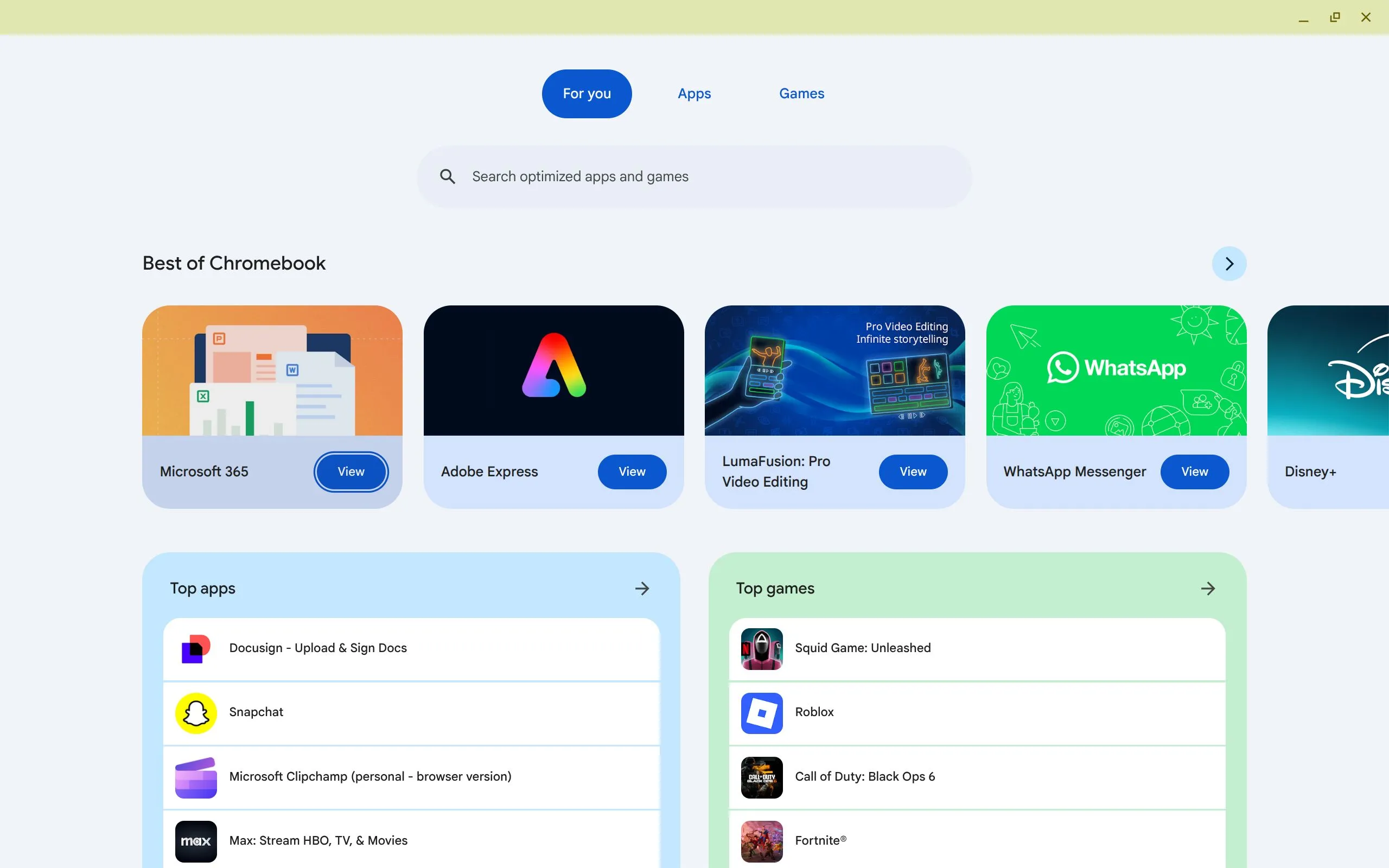 Tab "Dành cho bạn" trong ứng dụng Apps & Games trên Chromebook, hiển thị các đề xuất ứng dụng và trò chơi phù hợp với người dùng.
Tab "Dành cho bạn" trong ứng dụng Apps & Games trên Chromebook, hiển thị các đề xuất ứng dụng và trò chơi phù hợp với người dùng.
Nhiều người dùng đánh giá cao ứng dụng Apps & Games hơn Google Play Store về khả năng khám phá ứng dụng. Chẳng hạn, khi tìm kiếm trực tiếp trên Play Store trên Chromebook, bạn có thể thấy vô số ứng dụng mà không phải tất cả đều hoạt động tốt hoặc được tối ưu hóa cho ChromeOS. Ngược lại, ứng dụng Apps & Games chỉ hiển thị những ứng dụng được thiết kế đặc biệt hoặc đã được xác nhận hoạt động mượt mà trên Chromebook. Điều này giúp người dùng tiết kiệm thời gian và đảm bảo rằng họ sẽ tải về những ứng dụng chất lượng cao, phù hợp với thiết bị của mình, nâng cao trải nghiệm tổng thể.
Trong khi hầu hết các hệ điều hành đều có các ứng dụng gốc để cải thiện trải nghiệm thiết bị, Google đã làm một công việc độc đáo với các ứng dụng gốc dành cho Chromebook. Họ đã tạo ra nhiều tính năng và dịch vụ hữu ích cho người dùng, đồng thời thể hiện rõ các trường hợp sử dụng đa dạng và tiềm năng của Chromebook. Những ứng dụng này không chỉ là công cụ mà còn là minh chứng cho cam kết của Google trong việc xây dựng một hệ sinh thái ChromeOS mạnh mẽ và thân thiện với người dùng.
Để tận dụng tối đa sức mạnh của chiếc Chromebook, hãy khám phá và trải nghiệm những ứng dụng độc đáo này. Chúng không chỉ giúp bạn làm việc hiệu quả hơn mà còn mở ra nhiều khả năng sáng tạo và giải trí. Bạn đã thử ứng dụng nào trong số này chưa? Hãy chia sẻ trải nghiệm và ứng dụng yêu thích của bạn trong phần bình luận bên dưới, hoặc nếu bạn có bất kỳ câu hỏi nào, đừng ngần ngại đặt ra nhé!


